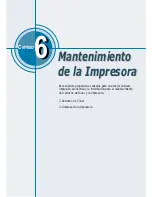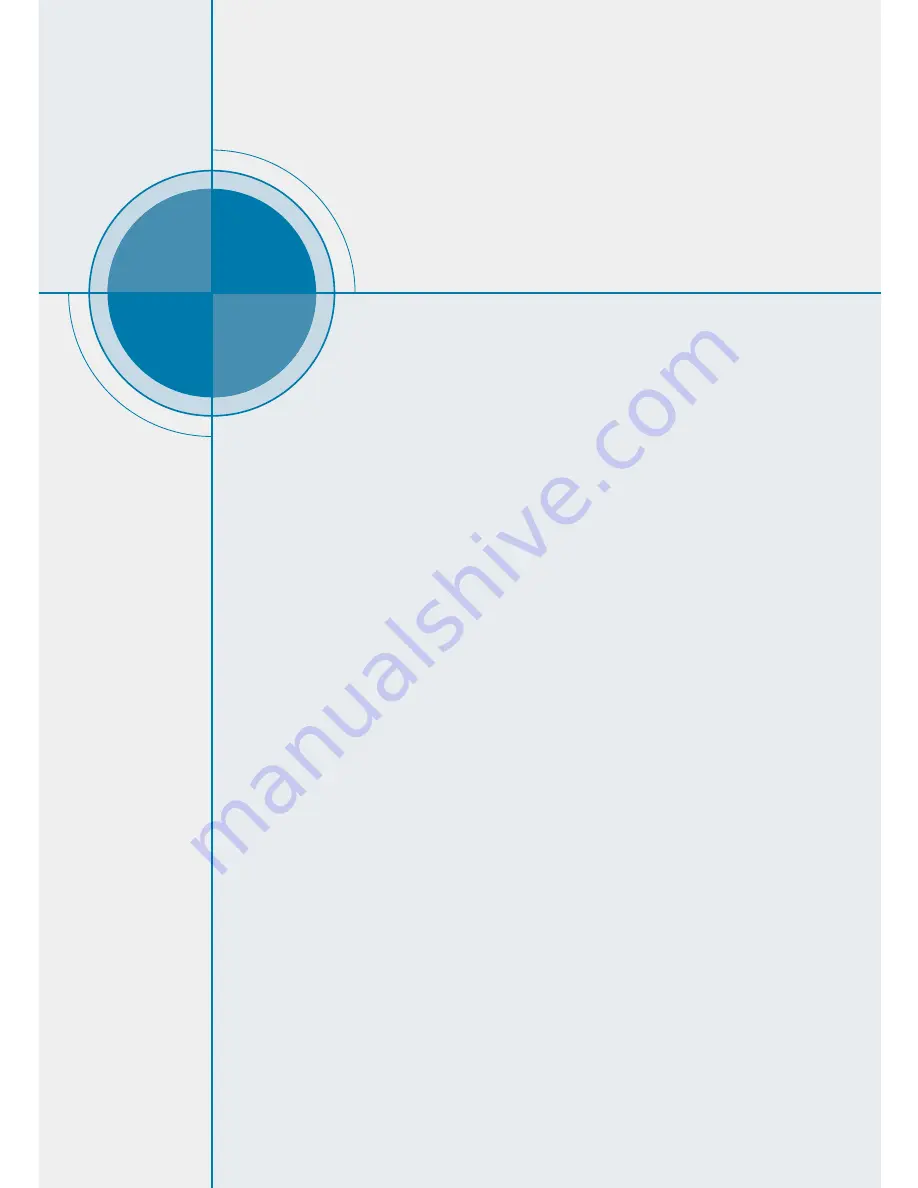
Este capítulo le proporciona información útil sobre qué debe
hacer si se encuentra con un error en la impresión. Se ofrece
información de los siguientes temas:
◆
Lista de Comprobación para Localizar las Averías
◆
Solución de Problemas Generales de Impresión
◆
Impresión de Páginas Especiales
◆
Eliminación de Atascos de Papel
◆
Solución de Problemas de Calidad de Impresión
◆
Mensajes de Error
◆
Problemas Comunes con Windows
◆
Problemas Comunes con Macintosh
◆
Localización de Errores con PS
7
7
C
APÍTULO
Solución de
Problemas
Solución de
Problemas
Summary of Contents for ML-1450 Series
Page 1: ......
Page 11: ...10 Informaci n de Seguridad del L ser...
Page 12: ...11 Informaci n de Seguridad del L ser Memo...
Page 136: ...7 29 SOLUCI N DE PROBLEMAS Localizaci n de Errores con PS Memo...
Page 198: ...F 9 OPCIONES DE LA IMPRESORA Bandeja de Papel 2 Memo...
Page 206: ...Home Vis tenos en www samsungprinter com Rev 1 00...